X3 Auswahlregeln (X3 DE)
Diese Daten werden zentral über das PIM gespeichert.
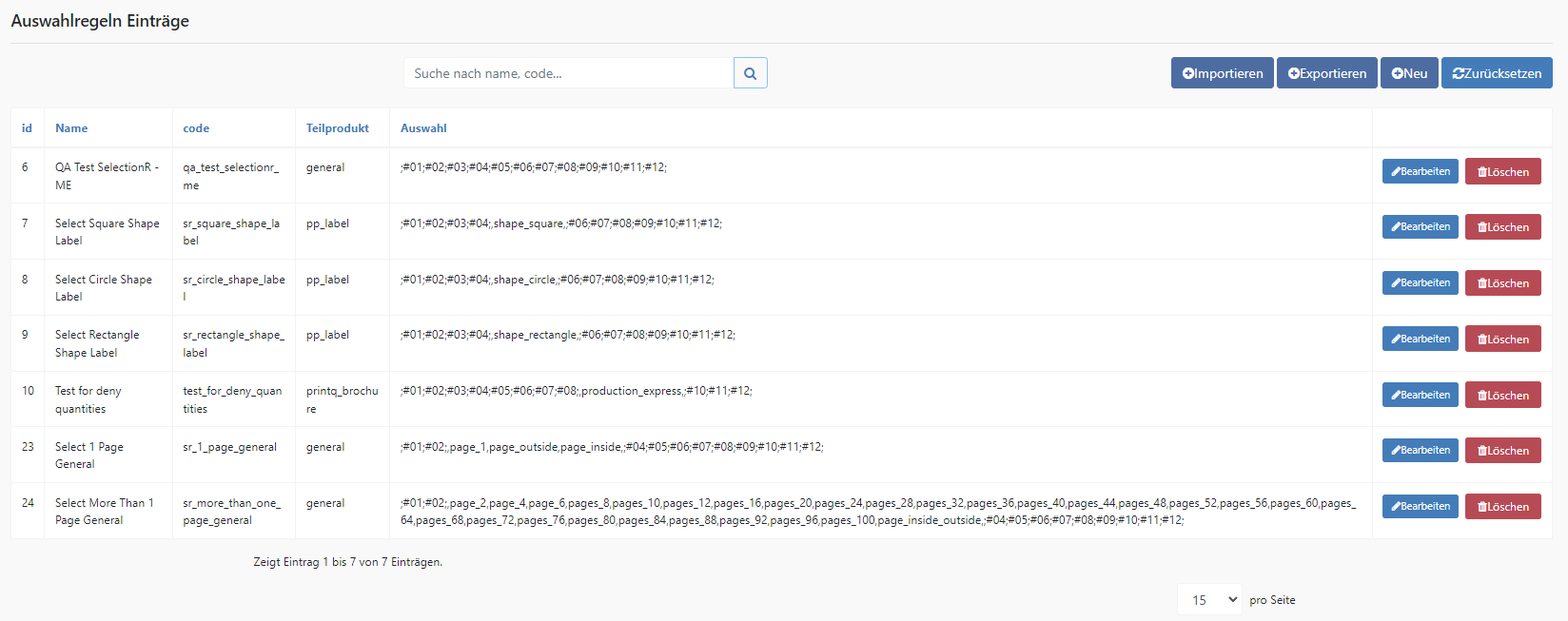
Unter CloudLab > PIM > Mapping Rules > Auswahlregeln konfigurieren Sie nun die zur gerade erstellten Verbotsliste gehörige Auswahlliste analog zur Erstellung der Verbotsliste oben. Sie klicken auf „Erstellen“, geben der Auswahlliste einen Namen und einen Code. (Dieser darf nur aus Kleinbuchstaben und Ziffern bestehen, sofern letztere nicht am Anfang stehen, keine Umlaute und als einziges Sonderzeichen den Unterstrich „_“ beinhalten). Wählen Sie nun aus, für welches Teilprodukt die Auswahlliste gelten soll. Wählen Sie, unserem Teilprodukt-Beispiel folgend, dieselbe Broschüre wie bei der Verbotsliste.
Nun wählen Sie alle Optionen, für die die Verbotsliste gelten soll. Setzen Sie dazu unter allen nicht relevanten Feldern das Häkchen bei “Alle … anhaken”. In unserem Fall markieren Sie per Klick im Feld Seiten die Seitenzahlen größer als 32, da für diese das dickere Papier nicht verfügbar sein soll. Wählen Sie unten die entsprechende neue Verbotsliste aus und klicken Sie auf “Speichern”. Jetzt werden in der Shopansicht Papierdicken über 135g/m² bei einer Auswahl von mehr als 32 Seiten nicht mehr angezeigt. Für ein Produkt können beliebig viele Verbots- und Auswahllisten angelegt werden, um weitere Kombinationen zu untersagen.
Sollten Sie eine einfache Verbotsliste angelegt haben, wie in unserem Beispiel, ist es sinnvoll, die bestimmenden Eigenschaften dieser Verbotsliste in der Produktansicht als erste anzuzeigen. Dazu ändern Sie die Reihenfolge der Teilprodukt-Optionen unter Web Product > Web Product. Dort wählen Sie Ihre Broschüre aus. Im Menü wählen Sie unter dem Punkt Matrix die Reihenfolge der Teilprodukt-Optionen, indem Sie einfach die durch ein Komma getrennten Ziffern umstellen.
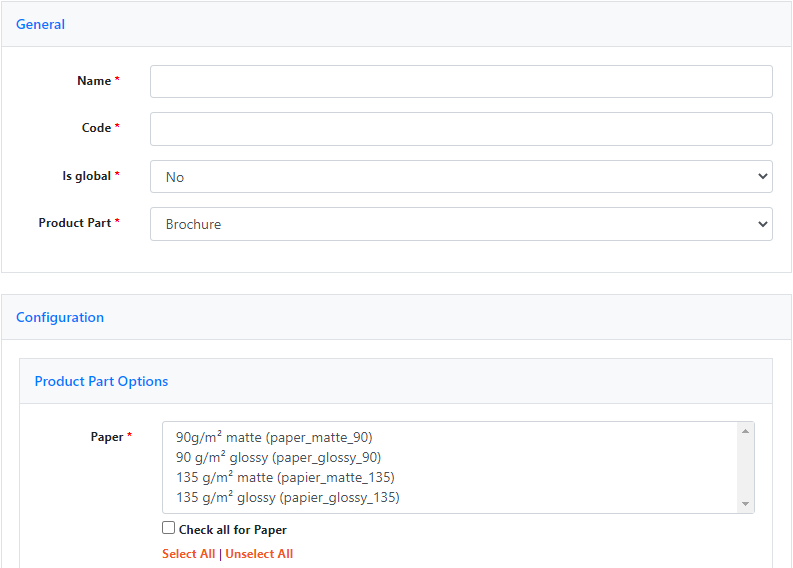
In unserem Fall ziehen wir Seiten (3) nach vorne, damit Ihren Kunden nicht erst eine Papierauswahl angeboten wird, die dann bei einer zu hohen gewünschten Seitenzahl gar nicht verfügbar sein sollte. Stehen Pages aber vorne, werden in weiteren Schritte die mittels Verbotsliste untersagten Grammaturen nicht angezeigt.
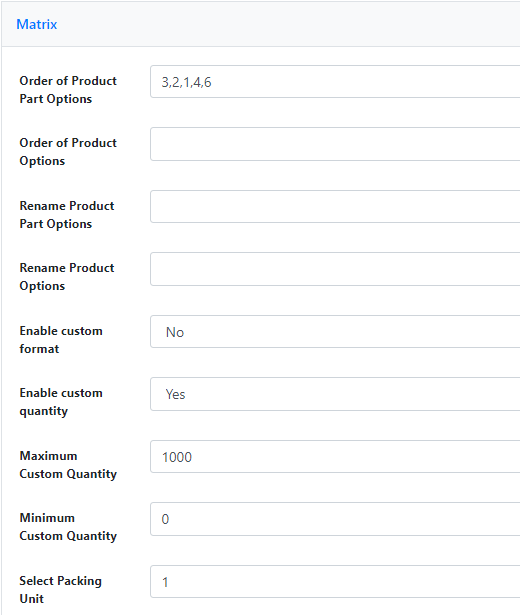
Name
Name der Regel
Code
Der Code der Regel für die systemweite Referenzierung.
Is global
Hier legen Sie fest, ob die Regel für alle Teilprodukte gilt.
Product Part
Hier wählen Sie das Teilprodukt aus, auf das sich die Regel beziehen soll.
Product Part Options
Hier wählen Sie die Konfiguration aus, für die die Auswahlregel gelten soll.